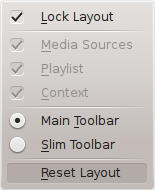
De zichtbaarheid van elk van de drie panelen van Amarok is aangegeven in het menu Beeld (onderdeel van het hoofdmenu). Als u de indeling ontgrendeld, toont elk van de drie panelen twee aan te klikken vakjes. Deze twee vakjes stellen u in staat om de indeling opnieuw te schikken of de indeling van uw venster van Amarok aan te passen. Klikken op de X sluit dat specifieke paneel. Na sluiten kan een paneel weer geactiveerd worden door het bijbehorende vakje in de Menuweergave te activeren. Klikken op Indeling herstellen zal natuurlijk de indeling terugbrengen naar het standaard uiterlijk.

Klikken op het dropje links naast het kruisje zorgt ervoor dat het paneel niet meer verankerd is en als een apart venster op het bureaublad verschijnt. Door opnieuw op dit dropje te klikken wordt het paneel opnieuw verankerd in het Amarok-venster. De panelen kunnen binnen het Amarok-venster versleept worden om ze opnieuw in te delen. De panelen kunnen opgestapeld worden en een of twee panelen kunnen de anderen bedekken zodat ze alleen nog geselecteerd kunnen worden door tabs.
Als u tevreden bent met de indeling van het Amarok-venster dan kunt u deze vastzetten door op bijbehorende item in het menu Beeld te klikken. Let er op dat indien u de indeling wilt bewaren als de sessie wordt afgesloten met Amarok nog geopend, u eerst Amarok moet afsluiten via → of door het typen van Ctrl+Q.
U kunt ook kiezen tussen twee indelingen van de werkbalk door op het betreffende item in het menu Beeld te klikken:
|
 |
|
Hoofdwerkbalk |
|
 |
|
Kleine werkbalk |
Meer over de werkbalk hier.
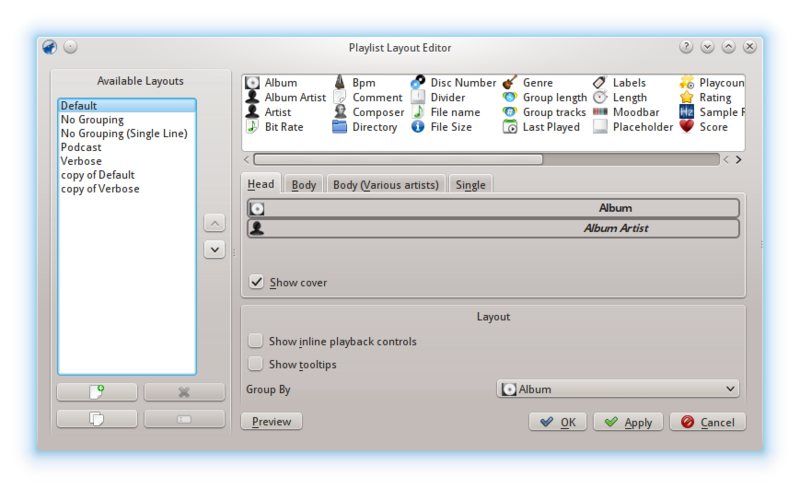
Voor toegang tot de Bewerker van indelingen van afspeellijsten, gaat u naar → → en het venster voor het bewerken van de indelingen wordt geopend. Links zijn de beschikbare indelingen; door op een van deze te klikken kunt u rechts de configuratie zien. Door op de knop Voorbeeld te klikken kunt u de toegepaste indeling in het paneel Afspeellijst bekijken.
Bij het aanpassen van een van de standaard indelingen is het verstandig om eerst een kopie te maken en deze aan te passen: klik eenvoudig op ![]() en bewaar het onder een nieuwe naam. Om een nieuwe indeling te maken moet u klikken op
en bewaar het onder een nieuwe naam. Om een nieuwe indeling te maken moet u klikken op ![]()
Een indeling bestaat uit 3 onderdelen: de Album-kop, de Album-inhoud (met een specifieke album-inhoud voor diverse artiestentracks) en de configuratie Enkelvoudig tracks, die door tabs in het midden van de editor zijn te selecteren. U kunt een item toevoegen door deze uit het vak bovenaan te verslepen en los te laten boven de geselecteerde tab daaronder. Voor het tonen van de albumhoes, schakelt u eenvoudig het veld Hoes in.
Bovendien kunt u ook toevoegen:
| Menuoptie | Beschrijving |
|---|---|
|
Inline afspelen |
Afspeelbesturing verschijnt onder de regel van de track die wordt afgespeeld. |
|
Tekstballonnen tonen |
Tekstballonnen met informatie over de ID3-tag zal zichtbaar worden door boven een track te zweven. |
De indeling van elk toegevoegd item kan apart ingesteld worden: wanneer de muis boven het item zweeft, verschijnt de afbeelding van een bahco, door hierop te klikken opent zich een instellingendialoog voor dat item. Het voorbeeld hieronder toont een instellingendialoog voor het item Album:
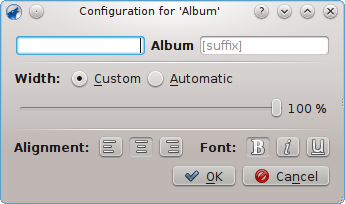
U kunt dan beslissen hoe groot gedeelte van een regel wordt gebruikt voor een item (100% is de totale breedte van de regel, bij het gebruik van een aangepaste breedte en meer dan een item per regel moet de breedte van een item aangepast worden), de uitlijning, de lettertype en een eventueel voorvoegsel of achtervoegsel.
Voorbeeld: voor het maken van een indeling op een enkele regel zonder groepering voegt u uitsluitend items toe in het trackelement Enkelvoudig.